- Proces v mirovanju sistema je eden od mnogih procesov v sistemu Windows, ki pomagajo upravljati vire računalnika.
- V nekaterih primerih postane težava proces v mirovanju sistema, saj na koncu zahteva visoko porabo CPE.
- V tem članku delimo nekaj učinkovitih načinov za popravljanje visoke porabe CPE-ja s procesom v mirovanju sistema in kako ga onemogočiti v sistemu Windows 11.
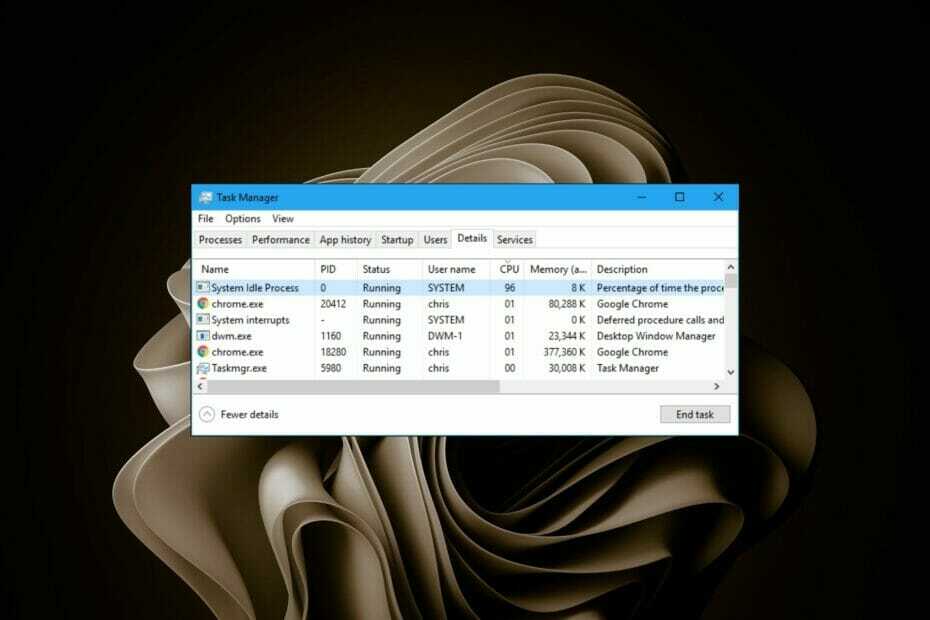
XNAMESTITE S KLIKNITE NA PRENOS DATOTEKE
Ta programska oprema bo popravila pogoste računalniške napake, vas zaščitila pred izgubo datotek, zlonamerno programsko opremo, okvaro strojne opreme in optimizirala vaš računalnik za največjo zmogljivost. Odpravite težave z računalnikom in odstranite viruse zdaj v 3 preprostih korakih:
- Prenesite orodje za popravilo računalnika Restoro ki prihaja s patentiranimi tehnologijami (na voljo patent tukaj).
- Kliknite Začnite skeniranje da poiščete težave z operacijskim sistemom Windows, ki bi lahko povzročile težave z računalnikom.
- Kliknite Popravi vse da odpravite težave, ki vplivajo na varnost in delovanje vašega računalnika
- Restoro je prenesel 0 bralci ta mesec.
System Idle Process pomaga povečati učinkovitost in odzivnost vašega računalnika, tako da sprosti vire, ki jih uporabljajo drugi programi in procesi.
Vendar pa ste morda opazili, da je včasih uporaba CPE vašega računalnika za proces nedejavnosti sistema visoka. Sistemski nedejavni proces Visoki CPU lahko porabi veliko sistemskih virov, namesto da bi pomagal vašemu sistemu, da deluje na vrhuncu. To je lahko težava za igralce iger, ki imajo omejeno strojno opremo.
Ta težava se lahko pojavi tudi, ko vaš računalnik deluje dlje časa ali ko uporabljate več programov hkrati in poraba CPE nenadoma poskoči do 100%. Na srečo lahko zlahka popraviti visok CPU v sistemu Windows 11.
Zakaj je moja poraba CPE tako visoka v sistemu Windows 11?
Poraba CPE-ja vašega računalnika je merilo, koliko vašega CPE-ja je v danem trenutku uporabljeno. Visoke ravni lahko povzročijo zamik ali počasno delovanje, ker monopolizira vire vašega procesorja.
Nekateri najpogostejši vzroki:
- Programi, ki se izvajajo v ozadju – Če imate naenkrat zagnanih preveč programov, bodo nekateri od njih prestavljeni v ozadje, kar pomeni, da ne počnejo ničesar – a vseeno zavzamejo dragocen pomnilnik.
- Virusi in zlonamerna programska oprema – Če je vaš računalnik okužen z virusom ali zlonamerno programsko opremo, lahko povzroči vse vrste težav. Opazili boste, da računalnik deluje počasi in da se programi nalagajo dlje, kot bi morali.
- Prekomerna aktivnost diska – Z veliko aktivnostjo diska bo vaš računalnik nenehno bral in zapisoval podatke na trdi disk, kar vzame veliko CPE časa.
- Poškodovane ali poškodovane datoteke – Če imate v računalniku poškodovane ali poškodovane datoteke, morda porabljajo nepotrebno procesorsko moč. Te datoteke lahko skenirate in jih odstranite iz računalnika.
- Slabi gonilniki strojne opreme – Če ste pred kratkim namestili novo strojno opremo, je možno, da gonilniki za to strojno opremo ne delujejo pravilno. Če želite to popraviti, jih poskusite odstraniti in znova namestiti.
Če opazite visoko porabo CPE-ja, je dobro, da sprožite proces v mirovanju sistema, da vidite, kaj porabi vso to procesorsko moč, da boste lahko ugotovili, ali je to nekaj, kar je treba obravnavati.
Ali je torej proces v mirovanju sistema pomemben? Odgovoren je za spremljanje CPE in porabe pomnilnika na vašem računalniku in po potrebi sproži dodatne procese za povečanje zmogljivosti.
Nasvet strokovnjaka: Nekaterih težav z osebnim računalnikom je težko rešiti, zlasti ko gre za poškodovana skladišča ali manjkajoče datoteke Windows. Če imate težave pri odpravljanju napake, je vaš sistem morda delno pokvarjen. Priporočamo, da namestite Restoro, orodje, ki bo skeniralo vaš stroj in ugotovilo, kaj je napaka.
Klikni tukaj da prenesete in začnete popravljati.
V večini primerov proces v mirovanju sistema ni potreben za nadaljevanje delovanja, saj zavzame le majhno količino pomnilnika in le redko uporablja čas CPE. Vendar pa lahko onemogočanje te naloge povzroči težave s splošno zmogljivostjo vašega računalnika in njegovo stabilnostjo.
Morda se tudi sprašujete; Zakaj je moj CPU visoko v stanju mirovanja? Visok CPE v stanju mirovanja je znak, da proces v mirovanju sistema porablja preveč CPE.
Lahko je tudi težava s strojno opremo. Preverite, ali se kateri od vaših ventilatorjev vrti hitreje kot običajno ali ali sta hladilnik in ventilator na procesorju topla ali vroča na dotik.
Kako lahko popravim visok CPU v stanju mirovanja sistema?
1. Onemogočite zagonske aplikacije in programe
- Pritisnite na Windows ključ, tip Upravitelj opravil v iskalni vrstici in kliknite Odprto.

- Kliknite na Začeti zavihek in onemogočite nepotrebne programe s seznama.
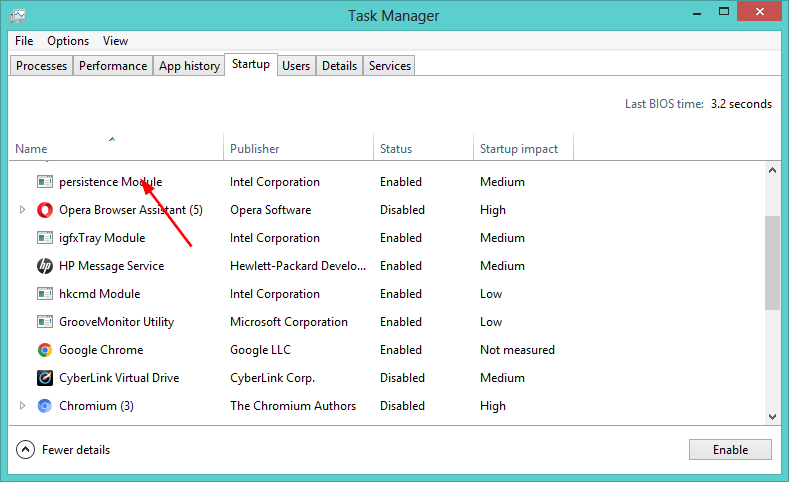
Lahko pa se odločite tudi za odstranitev aplikacije, ki je ne potrebujete več, da sprostite prostor in preprečite, da bi zavzela preveč CPE-ja.
- 6 načinov, kako popraviti akcijski center sistema Windows 11, ko se ne odpre
- Kako popraviti visok CPU na storitvi Cxuiusvc v sistemu Windows 10/11
- 7 načinov za omogočanje skeniranja v računalnik v sistemu Windows 11
- Hitra pomoč ne deluje v sistemu Windows 11/10 [popravljeno na 5 načinov]
- 15 načinov, kako popraviti vaš Wi-Fi, ko ne deluje v sistemu Windows 11
2. Izvedite fragmentacijo diska
- Pritisnite na Windows + E tipke hkrati odpreti Raziskovalec datotek.
- Z desno tipko miške kliknite pogon, kjer je nameščen Windows 11 (v tem primeru pogon C) in izberite Lastnosti.
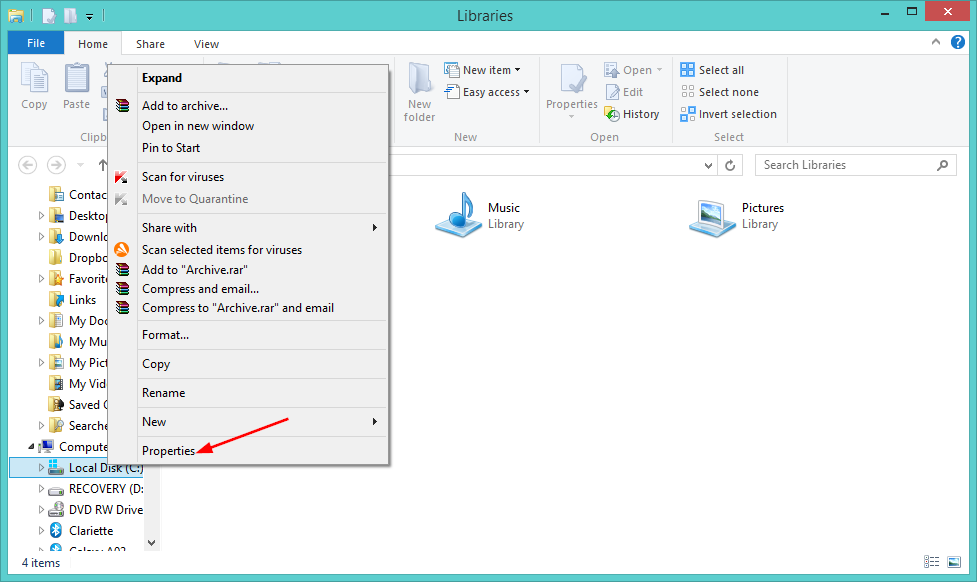
- Izberite Orodja zavihek in nato kliknite Optimizirajte Spodaj Optimizirajte in defragmentirajte pogon.
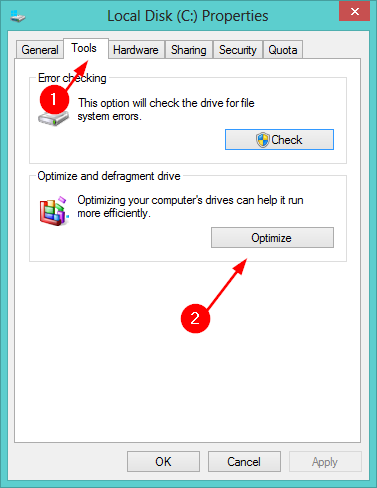
- V novem oknu izberite Vozite C še enkrat in nato kliknite Analiziraj potem Optimizirajte.
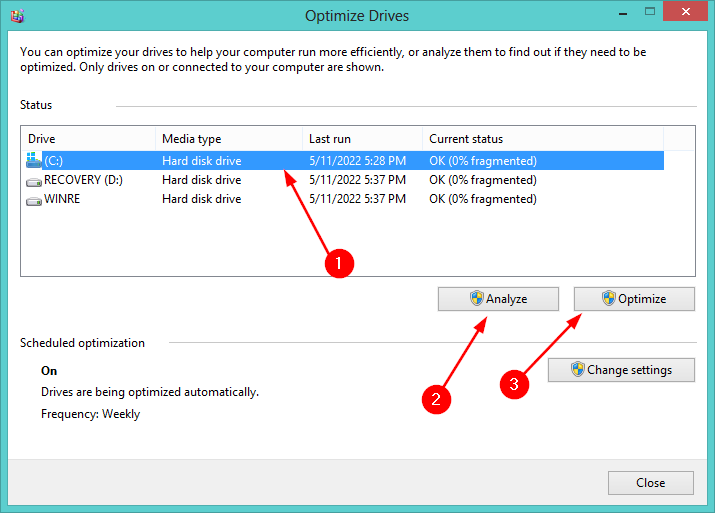
3. Izvedite čisti zagon
- Pritisnite Windows + R tipke hkrati, da odprete teci ukaz.
- Vrsta msconfig v pogovornem oknu in pritisnite Vnesite.

- Izberite General zavihek v Konfiguracija sistema okno, ki se odpre.

- Preverite Naložite sistemske storitve polje in počistite polje Naložite zagonske elemente škatla pod Selektivni zagon.
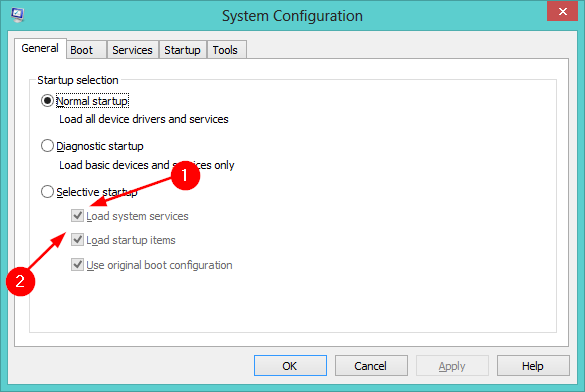
- Kliknite na Storitve zavihek, preverite Skrij vse Microsoftove storitve polje, kliknite na Onemogoči vse nato kliknite na v reduda shranite spremembe.
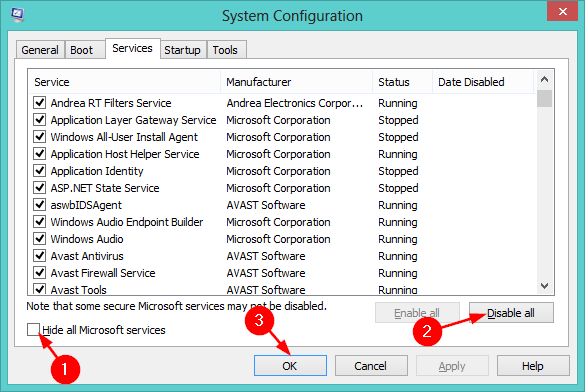
Kako onemogočim proces v mirovanju sistema v sistemu Windows 11?
Če menite, da proces nedejavnosti sistema upočasnjuje vaš računalnik, ga lahko onemogočite. Če želite to narediti, sledite spodnjim korakom:
- Pritisnite na Windows ključ, tip Upravitelj opravil v iskalni vrstici in kliknite Odprto.

- Kliknite na Podrobnosti zavihek, poiščite Proces v mirovanju sistema, in kliknite na Končaj nalogo.
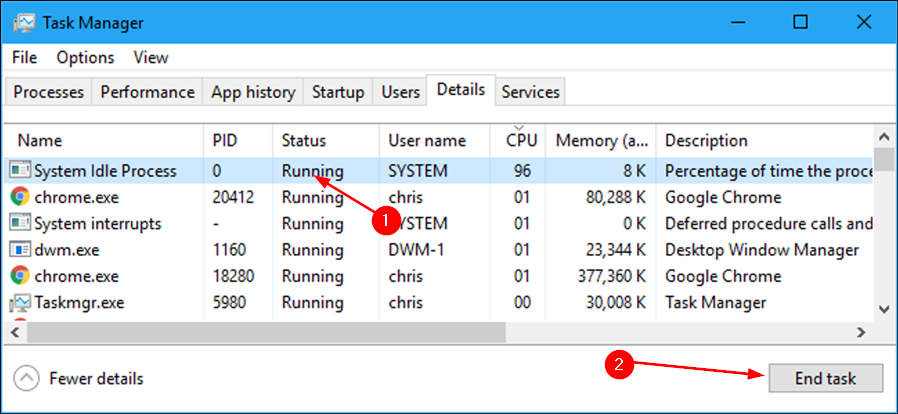
Upamo, da vam je ta priročnik pomagal, če ste se soočili s to težavo. Ne pozabite prebrati tudi našega članka o popravilih, ko imate prazen upravitelj opravil z visokim CPU.
Če je vaš CPE na zadnji stopnji in je dotrajan, imamo tudi bogat seznam najboljši procesorji za Windows 11 lahko izbirate, če ste na trgu za nadgradnjo.
Sporočite nam, katera rešitev vam je najbolj ustrezala v spodnjem razdelku za komentarje.
 Imate še vedno težave?Popravite jih s tem orodjem:
Imate še vedno težave?Popravite jih s tem orodjem:
- Prenesite to orodje za popravilo računalnika ocenjeno odlično na TrustPilot.com (prenos se začne na tej strani).
- Kliknite Začnite skeniranje da poiščete težave z operacijskim sistemom Windows, ki bi lahko povzročile težave z računalnikom.
- Kliknite Popravi vse za odpravljanje težav s patentiranimi tehnologijami (Ekskluzivni popust za naše bralce).
Restoro je prenesel 0 bralci ta mesec.
![Nastavitev Microsoft OneDrive sproži veliko porabo procesorja [Full Fix]](/f/98eaf00070d3253893b775cd0a6695a0.jpg?width=300&height=460)

